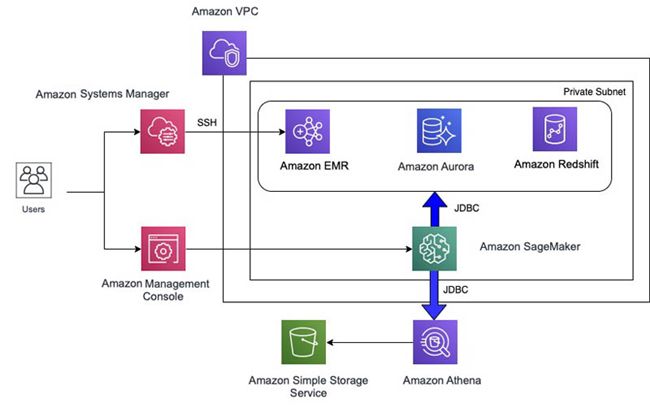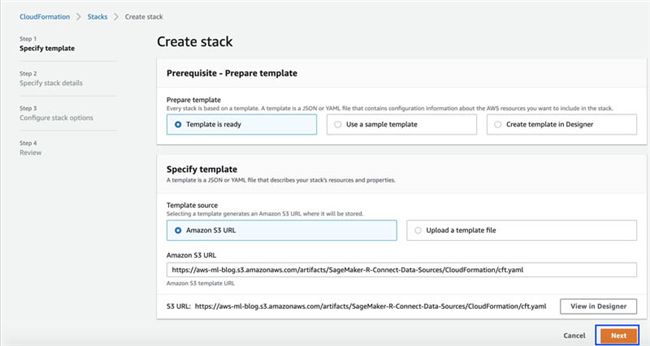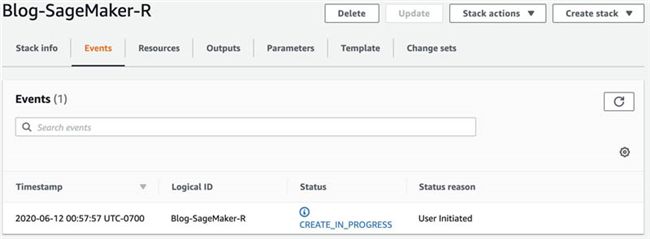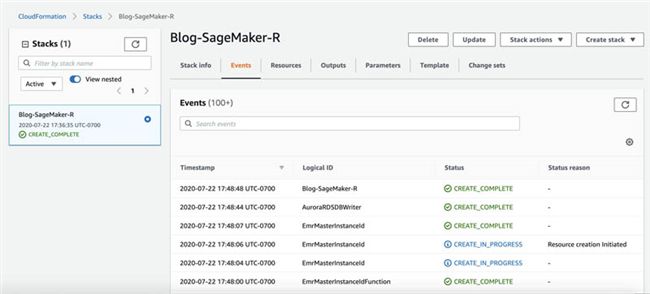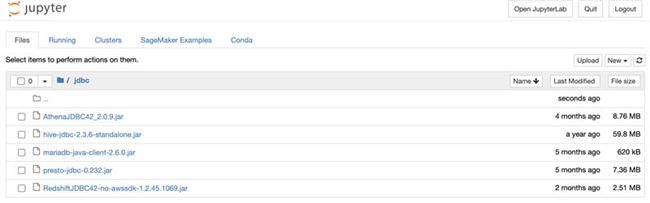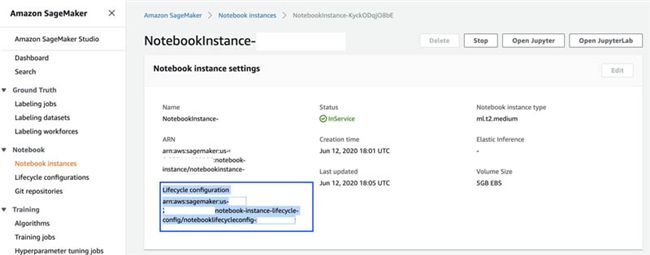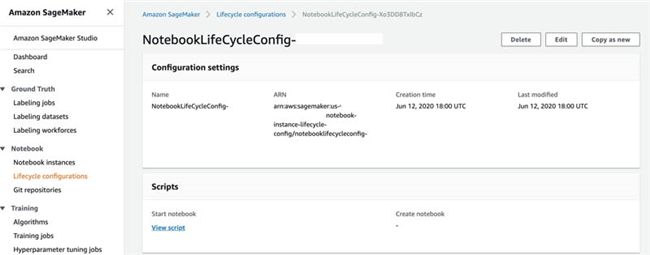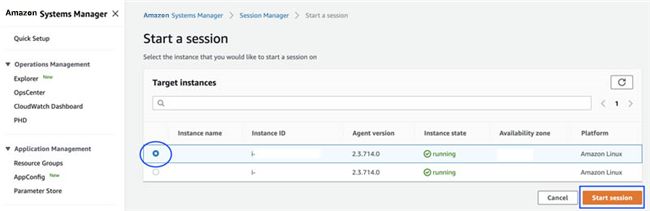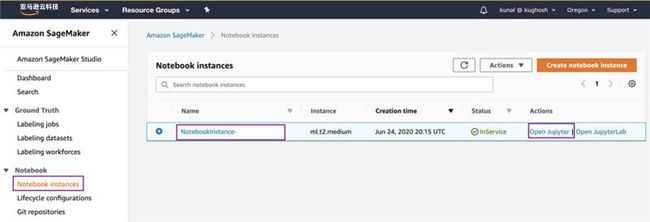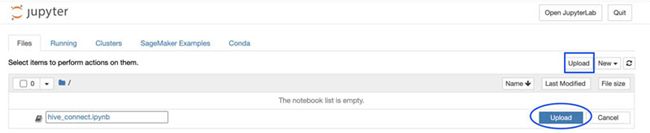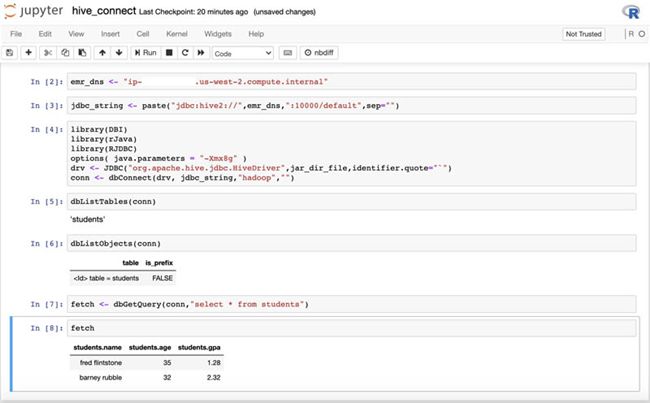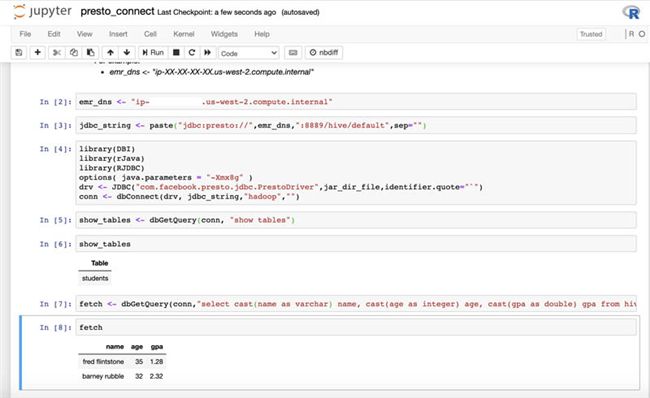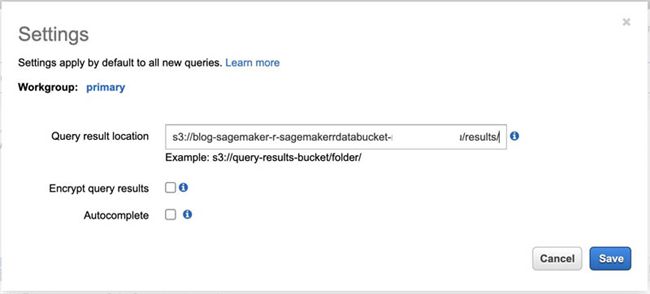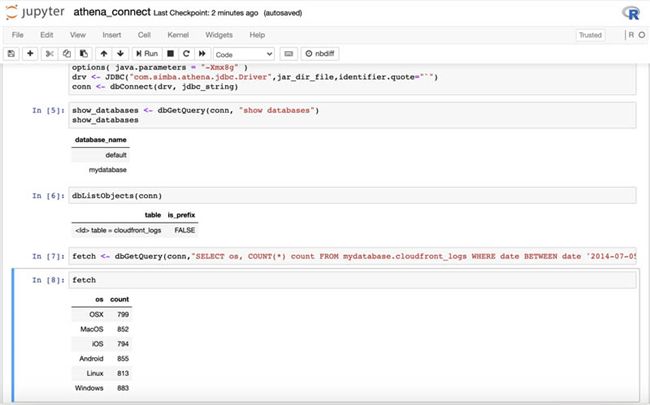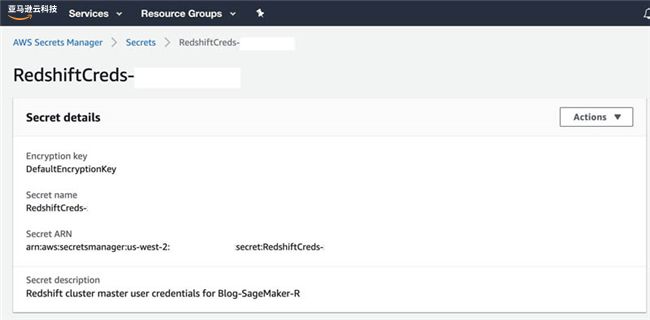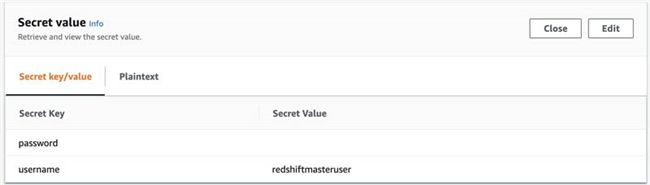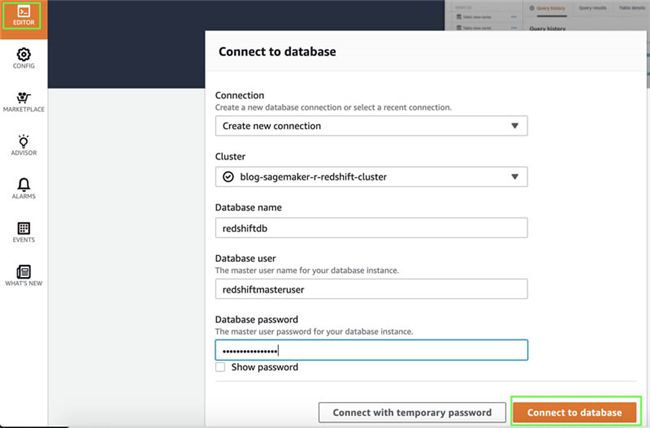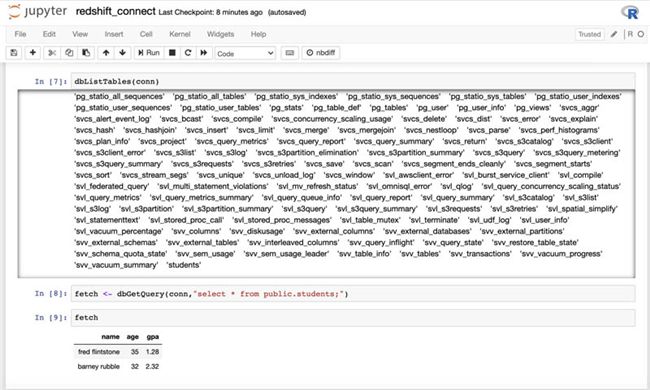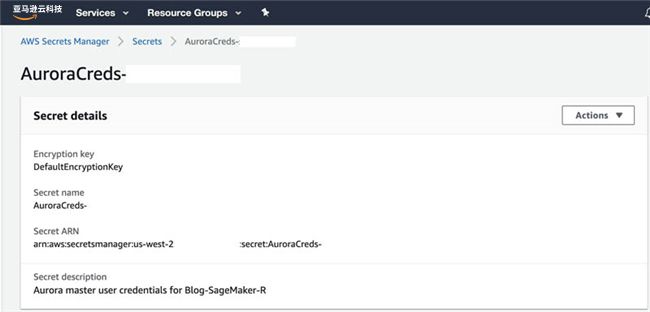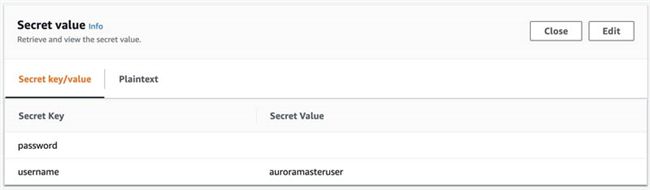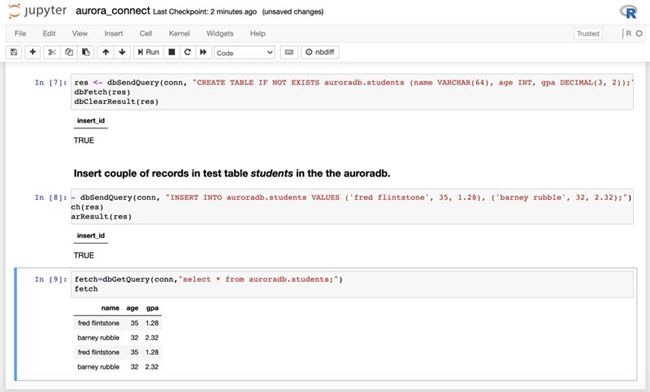![]()
Amazon SageMaker notebooks现已开箱即用支持R,且无需在实例上手动安装R内核。此外,这些notebooks还预装了reticulate库,由其为Amazon SageMaker Python SDK提供R接口,并允许我们从R脚本当中调用Python模块。大家可以使用Amazon SageMaker R内核轻松访问多个数据源,运行机器学习(ML)模型。目前,所有提供Amazon SageMaker服务的区域都已默认提供R内核。
R是一种专为统计分析构建而成的编程语言,目前在数据科学界具有极高人气。在本文中,我们将一同了解如何使用Java数据库连接(JDBC)从Amazon SageMaker R内核接入以下数据源:
关于通过R使用Amazon SageMaker功能的更多详细信息,请参阅面向Amazon SageMaker的R用户指南。
解决方案概述
构建这套解决方案,我们首先需要创建一个包含公共与私有子网的VPC,借此保证隔离网络内的各不同资源与数据源能够实现安全通信。接下来,我们使用必要配置在自定义VPC与notebook实例中创建数据源,并使用R访问各数据源。
为了确保数据源不暴露在公开互联网之下,我们需要保证各数据源完全驻留在VPC的私有子网当中。这里我们需要创建以下资源:
- 在私有子网内创建一套Amazon EMR集群,同时安装Hive与Presto。关于具体操作说明,请参阅即刻开始:使用Amazon EMR分析大数据
- Athena资源。关于具体操作说明,请参阅入门指南。
- 在私有子网内创建一套Amazon Redshift集群。关于具体操作说明,请参阅创建一套示例Amazon Redshift集群。
- 在私有子网内创建一套MySQL兼容型Amazon Aurora集群。关于具体操作说明,请参阅创建一套Amazon Aurora DB集群。
使用Amazon Systems Manager Session Manager连接私有子网内的Amazon EMR集群,而后创建Hive表。
要在Amazon SageMaker中使用R内核运行代码,大家还需要创建一个Amazon SageMaker notebook。请注意下载用于数据源的JDBC驱动程序。为包含R软件包安装脚本的notebook配置生命周期,并在创建及启动时将该生命周期配置附加至notebook以保证安装顺利完成。
最后,我们可以使用亚马逊云科技管理控制台导航至notebook,使用R内核运行代码并访问来自各个数据源。我们可以通过GitHub repo获取这套完整的解决方案。
解决方案架构
以下架构图展示了如何与各个数据源建立起连接,使用Amazon SageMaker通过R内核运行代码。大家也可以使用Amazon Redshift查询编辑器或者Amazon Athena查询编辑器以创建数据资源。我们还需要使用Amazon Systems Manager中的会话管理器(Session Manager)通过SSH接入Amazon EMR集群以创建Hive资源。
启动Amazon CloudFormation模板
要自动创建资源,我们可以运行一套Amazon CloudFormation模板。该模板将帮助我们指定需要自动创建的Amazon EMR集群、Amazon Redshift集群或者兼容MySQL的Amazon Aurora集群,而不必手动执行各个步骤。只需要几分钟,全部资源即可创建完毕。
| 栈细节 | 默认值 |
|---|---|
| 选择B类网络地址作为VPC IP地址 (10.xxx.0.0/16) s | 0 |
| SageMaker Jupyter Notebook实例类型 | ml.t2.medium |
| 是否自动创建EMR集群? | “Yes” |
| 是否自动创建Redshift集群? | “Yes” |
| 是否自动创建Aurora MySQL DB集群? | “Yes” |
- 选择Next。
- 在Configure stack options页面上,选择Next。
- 选择I acknowledge that Amazon CloudFormation might create IAM resources(我确认Amazon CloudFormation可以创建IAM资源)。
- 选择Create stack。
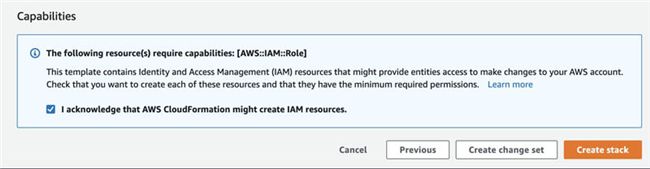
现在,我们可以看到正在创建的栈,详见以下截屏。
在栈创建完毕之后,状态将显示为CREATE_COMPLETE。
- 在Outputs选项卡中,记录各键及其对应的值。
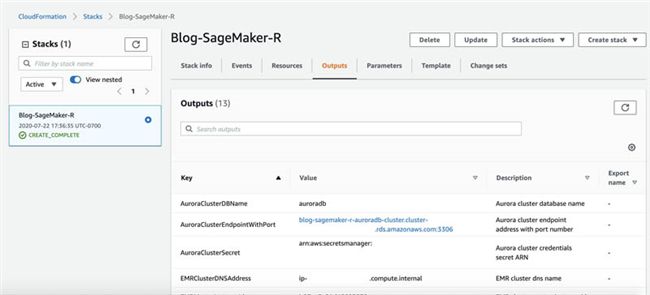
在本文中,我们将陆续使用到以下键: - AuroraClusterDBName – Aurora集群数据库名称
- AuroraClusterEndpointWithPort – Aurora集群端点地址与端口号
- AuroraClusterSecret – Aurora集群凭证secret ARN
- EMRClusterDNSAddress – EMR集群DNS名称
- EMRMasterInstanceId – EMR集群主实例ID
- PrivateSubnets – 私有子网
- PublicSubnets – 公共子网
- RedshiftClusterDBName – Amazon Redshift集群数据库名称
- RedshiftClusterEndpointWithPort – Amazon Redshift集群端点地址与端口号
- RedshiftClusterSecret – Amazon Redshift集群凭证secret ARN
- SageMakerNotebookName – Amazon SageMaker notebook实例名称
- SageMakerRS3BucketName – Amazon SageMaker S3数据存储桶
- VPCandCIDR – VPC ID与CIDR地址块
使用必要的R软件包与JAR文件创建notebook实例
JDBC为面向Java编程语言的应用程序编程接口(API),负责定义对数据库的具体访问方式。RJDBC则是R中的一款软件包,可帮助大家使用JDBC接口接入各类数据源。CloudFormation模板创建的notebook实例,将保证为Hive、Presto、Amazon Athena、Amazon Redshift以及MySQL提供必要的JAR文件,由此建立起JDBC连接。
- 在Amazon SageMaker控制台下的Notebook部分,选择Notebook instances。
- 搜索与之前记录的SageMakerNotebookName键相匹配的notebook。
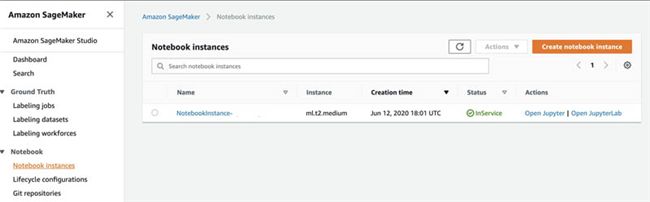
- 选择该notebook实例。
- 点击“Actions”之下的“Open Jupyter”,并定位至“jdbc”目录。

CloudFormation模板将在“jdbc”目录当中下载与Hive、Presto、Athena、Amazon Redshift以及Amazon Aurora MySQL相兼容的JAR文件。
- 找到Notebook实例的生命周期配置。
通过生命周期配置,我们可以在notebook实例上安装软件包或示例notebook,为其配置网络与安全性,或者使用Shell脚本进行自定义其他配置。生命周期配置负责在我们创建notebook实例或者启动此notebook时,提供需要配套运行的shell脚本。
- 在Lifecycle configuration部分,选择View script以查看负责在Amazon SageMaker中设置R内核以通过R将JDBC连接指向数据源的生命周期配置脚本。
此生命周期配置,将在Amazon SageMaker notebook的Anaconda环境中安装RJDBC软件包与依赖项。
接入Hive与Presto
Amazon EMR是一套行业领先的云大数据平台,可使用各类开源工具(例如Apache Spark、Apache Hive、Apache HBase、Apache Flink、Apache Hudi以及Presto)处理大量数据。
大家可以使用System Manager中的会话管理器(Session Manager)功能从亚马逊云科技控制台登录至EMR主节点,由此在Hive当中创建测试表。通过Systems Manager,可以查看并控制亚马逊云科技上的基础设施。Systems Manager还提供统一的用户界面,供我们统一查看来自多项Amazon 服务的管理数据,同时跨多种资源自动执行管理任务。会话管理器是一项全托管Systems Manager功能,可帮助我们通过基于浏览器的一键式交互Shell或马亚迅云科技命令行界面(Amazon CLI),对Amazon Elastic Compute Cloud(Amazon EC2)实例、本地实例以及虚拟机加以管理。
我们可以在此步骤中使用在Amazon CloudFormation Outputs选项卡当中提供的以下值:
- EMRClusterDNSAddress – EMR集群DNS名称
- EMRMasterInstanceId – EMR集群主实例ID
- SageMakerNotebookName – Amazon SageMaker notebook实例名称
随后执行如下操作:
- 在Systems Manager控制台的Instances & Nodes之下,选择Session Manager。
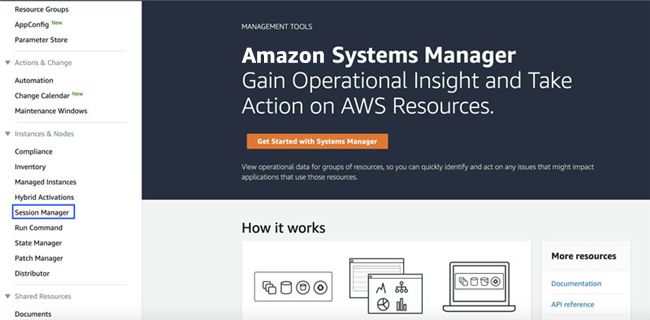
- 选择Start Session。
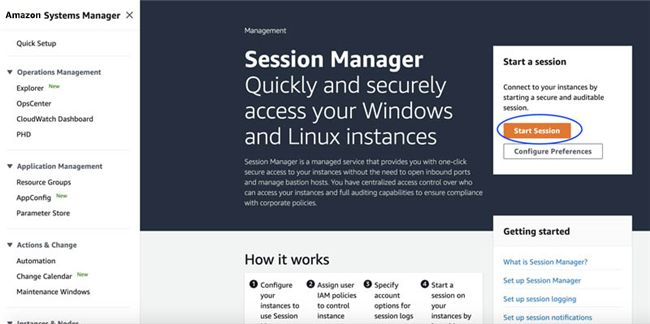
- 使用EMRMasterInstanceId键的值作为实例ID,SSH到EMR主节点。
这项操作将启动基于浏览器的Shell。
- 运行以下SSH命令:
# change user to hadoop
whoami
sudo su - hadoop- 登录到EMR主节点上,在Hive中创建一份测试表:
# Run on the EMR master node to create a table called students in Hive
hive -e "CREATE TABLE students (name VARCHAR(64), age INT, gpa DECIMAL(3, 2));"
# Run on the EMR master node to insert data to students created above
hive -e "INSERT INTO TABLE students VALUES ('fred flintstone', 35, 1.28), ('barney rubble', 32, 2.32);"
# Verify
hive -e "SELECT * from students;"
exit
exit以下截屏所示,为基于浏览器的Shell中的视图示例。
- 退出Shell之后,关闭浏览器。
要使用Amazon SageMaker R内核对Amazon EMR中的数据进行查询,请打开之前由CloudFormation模板创建完成的notebook。
- 在Amazon SageMaker控制台的Notebook之下,选择Notebook instances。
- 找到由SageMakerNotebookName键的值所指定的notebook。
- 选择Open Jupyter。
- 要演示Amazon SageMaker R内核中连接EMR,选择Upload并上传ipynb notebook。
Ø 或者在New下拉菜单中,选择R以打开一个新notebook。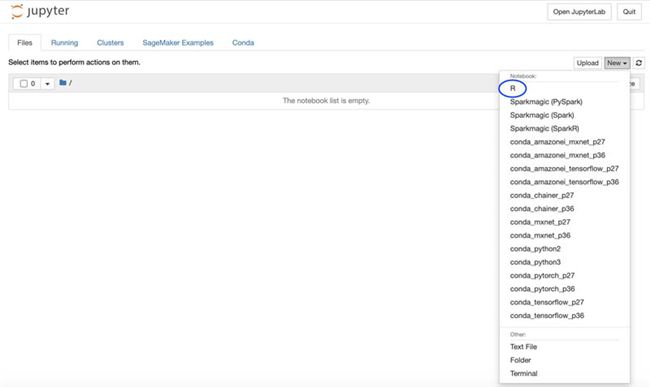
Ø 输入“hive_connect.ipynb”中的代码,将emr_dns值替换为EMRClusterDNSAddress键提供的值:
- 运行该notebook中的所有单元,使用Amazon SageMaker R控制台接入Amazon EMR上的Hive。
我们可以通过类似的步骤接入Presto:
- 在Amazon SageMaker控制台上,打开我们之前创建的notebook。
- 选择Open Jupyter。
- 选择Upload以上传ipynb notebook。
Ø 或者,可以在New下拉菜单中选择R以打开一个新notebook。
Ø 输入“presto_connect.ipynb”中的代码,将emr_dns值替换为EMRClusterDNSAddress键提供的值:
- 运行该notebook中的所有单元,使用Amazon SageMaker R控制台接入Amazon EMR上的PrestoDB。
接入Amazon Athena
Amazon Athena是一项交互式查询服务,可使用标准SQL轻松分析Amazon Simple Storage Service(Amazon S3)中的数据。Amazon Athena还具备无服务器属性,大家无需管理任何基础设施,只需要为实际运行的查询付费。要使用RJDBC从Amazon SageMaker R内核接入Amazon Athena,我们需要使用Amazon Athena JDBC驱动程序。此驱动程序已经通过生命周期配置脚本被下载至notebook实例当中。
大家还需要在Amazon S3中设置查询结果位置。关于更多详细信息,请参阅如何使用查询结果、输出文件与查询历史。
- 在Amazon Athena控制台上,选择Get Started。
- 选择Set up a query result location in Amazon S3(在Amazon S3中设置查询结果位置)。
- 在Query result location部分,输入由SageMakerRS3BucketName键的值指定的Amazon S3位置。
- 或者也可以直接添加前缀,例如results。
- 选择Save。
- 使用Amazon S3中的示例数据在Athena中创建数据库或schema及其对应表。
- 与接入Hive及Presto的方式类似,大家可以上传ipynb notebook以通过R内核在Athena与Amazon SageMaker之间建立一条连接。
Ø 或者可以打开一个新的notebook并输入“athena_connect.ipynb”中的代码,并将其中s3_bucket的值替换为SageMakerRS3BucketName键的值:
- 运行notebook中的所有单元,借此由Amazon SageMaker R控制台接入至Amazon Athena。
接入Amazon Redshift
Amazon Redshift是一款速度表现出色的全托管云数据仓库,凭借标准SQL与您的现有商务智能(BI)工具实现简单且经济高效的数据分析能力。Redshift可以对TB乃至PB级别的大规模结构化数据执行查询,对复杂查询实现优化,可在高性能存储之上实现列式存储,并支持大规模并发查询执行功能。要使用RJDBC由Amazon SageMaker R内核接入Amazon Redshift,我们可以使用Amazon Redshift JDBC驱动程序,此驱动程序已通过生命周期配置脚本被下载至notebook实例当中。
我们需要从Amazon CloudFormation Outputs选项卡中获取以下键及其对应值:
- RedshiftClusterDBName – Amazon Redshift集群数据库名称
- RedshiftClusterEndpointWithPort – Amazon Redshift集群端点地址与端口号
- RedshiftClusterSecret – Amazon Redshift集群凭证secret ARN
CloudFormation模板会在Amazon Secrets Manager当中为Amazon Redshift集群创建一项secret,由此保护我们用于访问应用程序、服务以及各项IT资源的secret。Secrets Manager还允许用户轻松轮替、管理并检索数据库凭证、API密钥乃至整个生命周期中的其他secret。
- 在Amazon Secrets Manager控制台上,选择Secrets。
- 选择由RedshiftClusterSecret键值表示的secret。
- 在Secret value部分,选择Retrieve secret value以获取Amazon Redshift集群的用户名与密码。
- 在Amazon Redshift控制台上,选择Editor(在本质上为Amazon Redshift查询编辑器)。
- 在Database name部分,输入redshiftdb。
- 在Database password部分,输入密码。
- 选择Connect to database。
- 运行以下SQL语句,创建一份表并插入几条记录:
CREATE TABLE public.students (name VARCHAR(64), age INT, gpa DECIMAL(3, 2));
INSERT INTO public.students VALUES ('fred flintstone', 35, 1.28), ('barney rubble', 32, 2.32);- 在Amazon SageMaker控制台上,打开notebook。
- 选择Open Jupyter。
- 上传ipynb notebook。
Ø 或者打一个新的notebook并输入“redshift_connect.ipynb”中的代码,注意替换其中RedshiftClusterEndpointWithPort、RedshiftClusterDBName以及RedshiftClusterSecret的值:
- 运行notebook中的所有单元,由Amazon SageMaker R控制台接入Amazon Redshift。
接入MySQL兼容型Amazon Aurora
Amazon Aurora是一套专门面向云环境构建的MySQL兼容型关系数据库,能够将传统企业级数据库的性能与可用性,同开源数据库的便捷性与成本效益加以结合。要使用RJDBC由Amazon SageMaker R内核接入Amazon Aurora,我们需要用到MariaDB JDBC驱动程序,此驱动程序已通过生命周期配置脚本被下载至notebook实例当中。
大家需要使用Amazon CloudFormation Outputs选项卡中提供的以下键及其对应值:
- AuroraClusterDBName – Aurora集群数据库名称
- AuroraClusterEndpointWithPort – Aurora集群端点地址及其端口号
- AuroraClusterSecret – Aurora集群凭证secret ARN
CloudFormation模板将在Secrets Manager中为Aurora集群创建secret。
- 在Amazon Secrets Manager控制台上,找到由AuroraClusterSecret键值表示的secret。
- 在Secret value部分,选择Retrieve secret value以获取Aurora集群的用户名与密码。
要接入该集群,请遵循与其他服务类似的操作步骤。
- 在Amazon SageMaker控制台上,打开notebook。
- 选择Open Jupyter。
- 上传ipynb notebook。
Ø 或者可以打一个新的notebook并输入“aurora_connect.ipynb”中的代码,请注意替换AuroraClusterEndpointWithPort、AuroraClusterDBName以及AuroraClusterSecret的值:
- 运行notebook中的所有单元,以在Amazon SageMaker R控制台上接入Amazon Aurora。
总结
在本文中,我们演示了如何在运行环境中接入各类数据源,包括Amazon EMR上的Hive与PrestoDB、Amazon Athena、Amazon Redshift以及MySQL兼容型Amazon Aurora集群等,并借此经由Amazon SageMaker实现分析、剖析并运行统计计算。大家也可以通过JDBC将同一方法扩展到其他数据源。